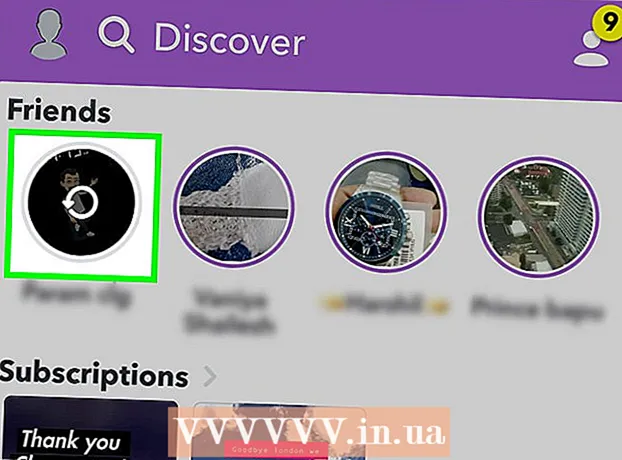Аутор:
John Pratt
Датум Стварања:
11 Фебруар 2021
Ажурирати Датум:
24 Јуни 2024

Садржај
Свако мало се у програму Мицрософт Ворд појави водоравна линија која ће остати без обзира на то шта покушали. Не можете да га изаберете, не можете да га избришете - изгледа да ништа не ради. Не брините, то није вирус, то је апликација - то је у основи аутоматски генерисана граница! Показаћемо вам како да се решите ове линије у документу и како да спречите да се она аутоматски приказује у будућности. Ово функционише са свим новијим верзијама програма Ворд, како на рачунару, тако и на Мацинтосх-у. Опширније!
На корак
 Поставите курсор директно изнад линије. Не можете да изаберете саму линију, јер је „заправо нема“. То је граница која се аутоматски креира када унесете три знака минус (-), доње црте (_), знакове једнакости (=) или звездице ( *), а затим притиснете Ентер.
Поставите курсор директно изнад линије. Не можете да изаберете саму линију, јер је „заправо нема“. То је граница која се аутоматски креира када унесете три знака минус (-), доње црте (_), знакове једнакости (=) или звездице ( *), а затим притиснете Ентер.  На Форматирање мени.(Напомена: у програму Ворд 2007 морате да користите картицу Распоред на страници изаберите, а затим потражите део Позадина странице са траке, а затим кликните Границе странице. Идите на картицу Граница странице а затим изаберите Не. Урадите исто за картицу Ивице.) Изаберите Границе и сенчење ...
На Форматирање мени.(Напомена: у програму Ворд 2007 морате да користите картицу Распоред на страници изаберите, а затим потражите део Позадина странице са траке, а затим кликните Границе странице. Идите на картицу Граница странице а затим изаберите Не. Урадите исто за картицу Ивице.) Изаберите Границе и сенчење ... Нацртајте границу. Кликните на екран Границе и сенчење дугме „Ништа“. Ако то учините, линија ће нестати.
Нацртајте границу. Кликните на екран Границе и сенчење дугме „Ништа“. Ако то учините, линија ће нестати. - Ако граница још увек не нестане, покушајте следеће:
- Изаберите било који текст непосредно пре или после реда.
- Изаберите као раније Границе и сенчење у менију Форматирање.
- У доњем десном углу, у менију „Примени на:“, изабрано је „Овај одељак“, а затим одаберите „Цео документ“, или ако је изабрано „Цео документ“, а затим изаберите „Овај одељак“.
- Кликните ОК и тада би линија требала нестати.
- Ако се линија само пење за један одељак, поновите овај поступак док потпуно не нестане или изаберите читав документ, а затим поновите поступак.
 Обрати пажњу: у програму Ворд 97 мени постаје Аутоматско исправљање и постаје кутија Ивице поменути.
Обрати пажњу: у програму Ворд 97 мени постаје Аутоматско исправљање и постаје кутија Ивице поменути.
Савети
- Можете да прилагодите поставке „АутоЦоррецт“ како бисте избегли промену три знака минус (-), доњих црта (_), знакова једнакости (=) или звездица ( *) и уноса у ову линију коју је тешко уклонити. Идите на „Ворд Оптионс“, изаберите „Цхецк“ и активирајте дугме „АутоЦоррецт Оптионс“. Уклоните ознаку из поља „Границе“ у делу „Аутоматско форматирање док куцате“.
- Бити у Ворд 2007 документују нежељене линије, неке ПАГЕ ивице бити:
- Цтрл-А да бисте изабрали цео документ
- Кликни на то Распоред на страници мени
- кликните на Границе странице (у Позадина странице део траке)
- Кликните на Граница странице таб; кликни Не
- Кликните на Ивице таб; кликни Не; кликни У реду
- Бити у Ворд 2007 документују нежељене линије, неке ИВИ СЕКЦИЈЕ бити:
- Изаберите одељке са проблемима (или Цтрл-А за одабир свих одељака у документу)
- Кликни на то Почетак мени
- Кликните на њега Параграф одељак траке на њему Ивице икона у доњем десном углу одељка (квадрат, подељен у четири прозора)
- Можете да прилагодите поставке „АутоЦоррецт“ како бисте избегли промену три знака минус (-), доњих црта (_), знакова једнакости (=) или звездица ( *) и уноса у ову линију коју је тешко уклонити.
- Кликните на Оффице дугме (четворобојни логотип МС Оффице у горњем левом углу)
- притисните дугме Опције речи (Све до дна)
- кликните на Проверавати
- притисните дугме Опције аутоматског исправљања ...
- Кликните на картицу Аутоматско форматирање док куцате
- Опозовите избор Рубне линије у делу Примени док куцате
- Кликните двапут У реду